mp3属性无法修改的常见原因及解决方法
在日常使用中,我们可能会遇到MP3文件的属性无法修改的问题,例如无法更改歌曲名称、艺术家信息或专辑封面等,这种情况不仅影响音乐库的管理,还可能给用户带来不便,本文将详细分析MP3属性无法修改的常见原因,并提供实用的解决方法,帮助您轻松解决这一问题。
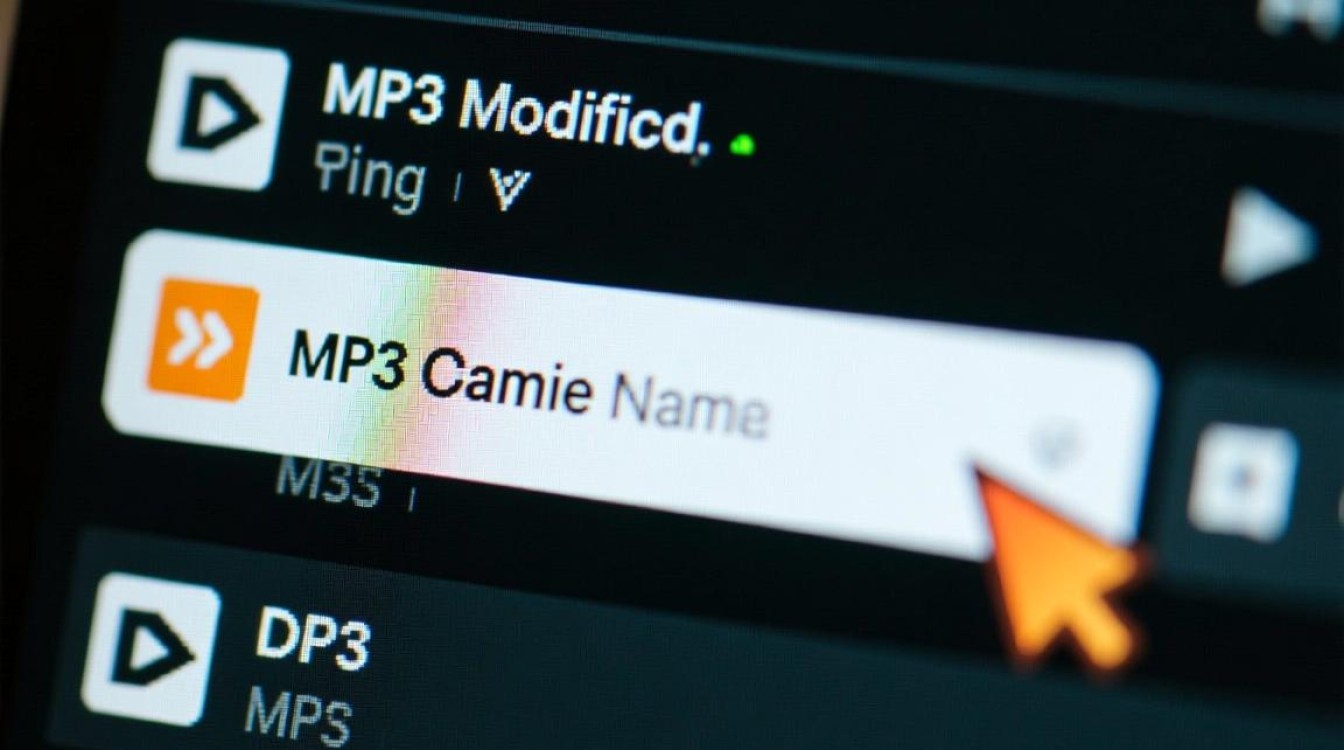
文件权限不足导致无法修改
文件权限是导致MP3属性无法修改的常见原因之一,如果您不是文件的所有者或没有足够的权限,系统会阻止您进行修改操作,这种情况通常发生在从其他设备或网络下载的文件中。
解决方法:
- 右键点击MP3文件,选择“属性”,在“安全”选项卡中检查您的用户权限。
- 如果权限不足,点击“编辑”按钮,勾选“完全控制”选项,然后保存更改。
- 对于管理员账户,可以右键点击文件,选择“以管理员身份运行”后再尝试修改属性。
文件被其他程序占用
有时,MP3文件可能被其他程序(如音乐播放器或下载管理器)占用,导致系统无法允许修改其属性,这种情况下,您会收到“文件正在使用中”的提示。
解决方法:
- 关闭所有可能与MP3文件相关的程序,包括音乐播放器、云同步工具等。
- 使用任务管理器(Ctrl+Shift+Esc)结束可疑进程,确保没有后台程序占用该文件。
- 重启计算机后,再次尝试修改文件属性。
MP3文件本身损坏或格式不兼容
如果MP3文件在下载或传输过程中损坏,或者其格式与当前系统不兼容,可能会导致属性无法修改,某些低质量的MP3文件可能存在元数据错误,也会引发类似问题。
解决方法:
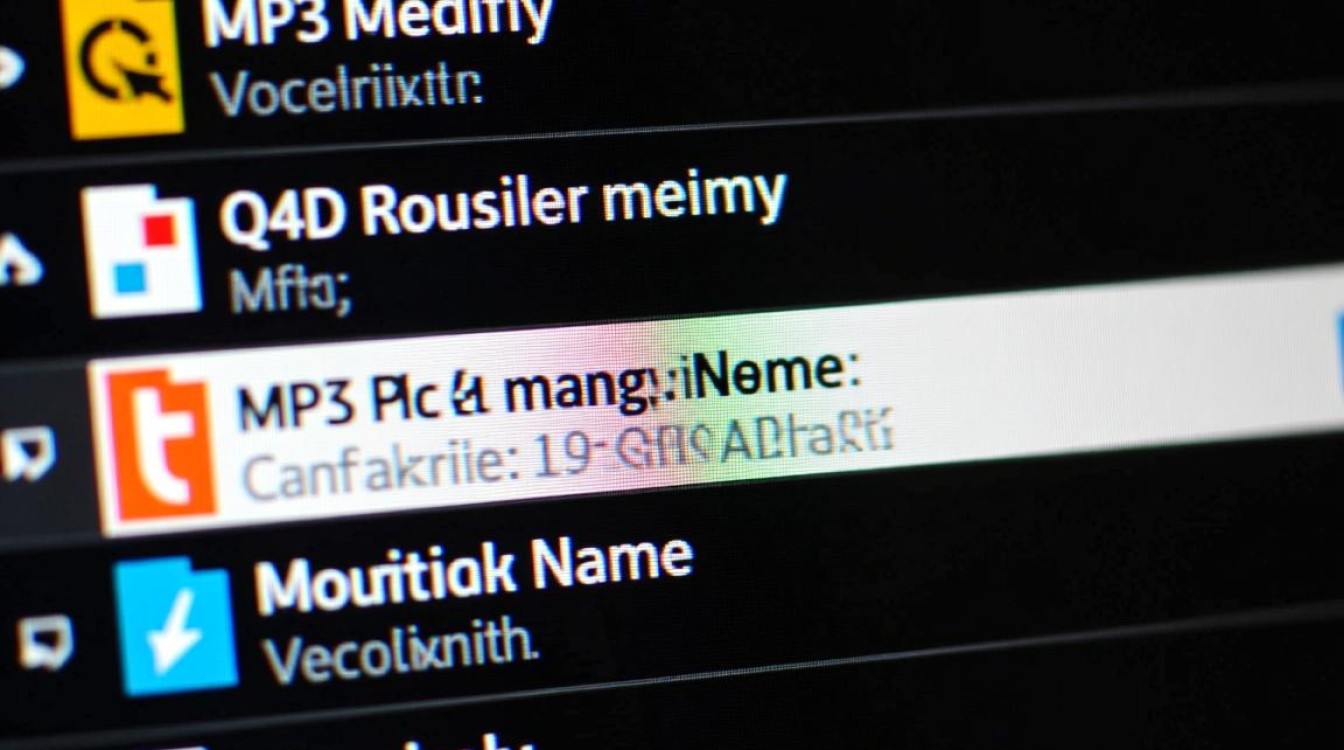
- 使用专业的音频修复工具(如MP3Val或Adobe Audition)检查并修复文件。
- 尝试将MP3文件转换为其他格式(如WAV),再重新编码为MP3格式,以修复元数据错误。
- 如果文件来源不明,建议重新下载或获取一个完整的版本。
系统或软件限制
某些操作系统或第三方软件可能会限制对MP3文件的修改权限,以提高安全性或避免意外更改,Windows的“只读”属性或某些杀毒软件的保护机制。
解决方法:
- 右键点击文件,取消勾选“只读”属性,然后应用更改。
- 暂时禁用杀毒软件或防火墙,确保它们不会阻止文件修改操作。
- 更新您的操作系统或相关软件到最新版本,以修复可能的兼容性问题。
使用专业工具批量修改属性
如果需要批量修改多个MP3文件的属性,手动操作效率较低,可以使用专业的音频标签编辑工具(如Mp3tag、Kid3或Foobar2000)来简化操作。
推荐工具:
- Mp3tag:支持批量编辑元数据,界面友好,功能强大。
- Kid3:开源免费,支持多种音频格式,适合高级用户。
- Foobar2000:高度可定制的播放器,内置标签编辑功能。
操作步骤:
- 下载并安装所选工具。
- 添加需要修改的MP3文件。
- 批量编辑歌曲名称、艺术家、专辑等信息。
- 保存更改并验证文件属性是否已更新。
云存储或同步服务的限制
如果您将MP3文件存储在云服务(如Google Drive、Dropbox或OneDrive)中,直接在本地修改属性可能无效,因为云服务会优先使用其自身的元数据。
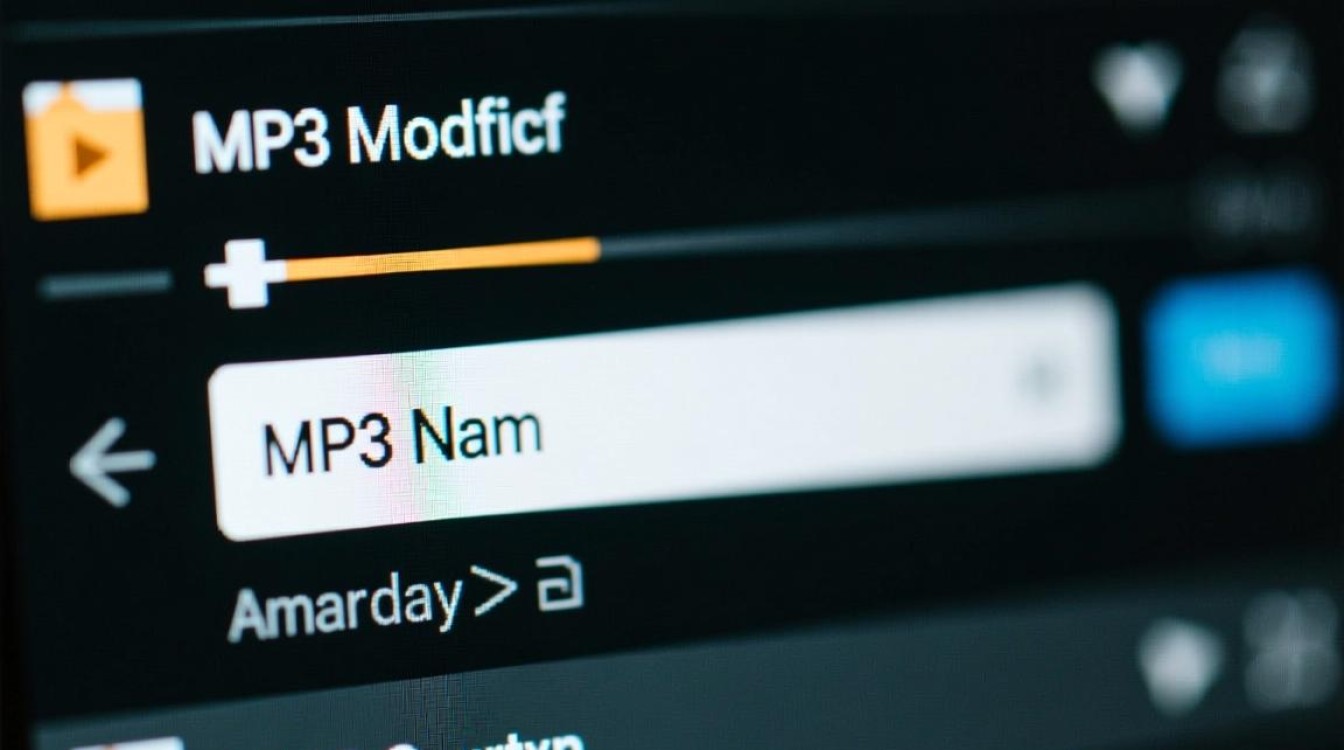
解决方法:
- 先将文件下载到本地,修改属性后再重新上传。
- 使用云服务提供的桌面客户端或网页端编辑功能。
- 确保云服务与本地文件的同步已完成,避免冲突。
硬件或存储设备问题
在某些情况下,存储MP3文件的硬盘或U盘可能出现坏道或故障,导致文件无法正常修改,这种情况通常伴随文件读取错误或速度变慢等问题。
解决方法:
- 使用磁盘检查工具(如Windows的chkdsk)扫描并修复硬盘错误。
- 将文件复制到其他健康的存储设备中,再尝试修改属性。
- 如果问题持续,考虑更换存储设备以避免数据丢失。
相关问答FAQs
问题1:为什么MP3文件的属性修改后无法保存?
解答:这通常是由于文件权限不足、被其他程序占用或文件本身损坏导致的,请按照上述方法检查权限、关闭相关程序或修复文件,如果问题仍然存在,可以尝试使用专业的标签编辑工具进行修改。
问题2:如何批量修改MP3文件的艺术家和专辑信息?
解答:推荐使用Mp3tag或Kid3等工具,打开软件后,导入需要修改的MP3文件,在界面中批量输入或导入艺术家、专辑等信息,然后保存更改,这些工具支持高效批量操作,适合处理大量文件。